VoltiNetwork Uygulaması Kullanma Kılavuzu
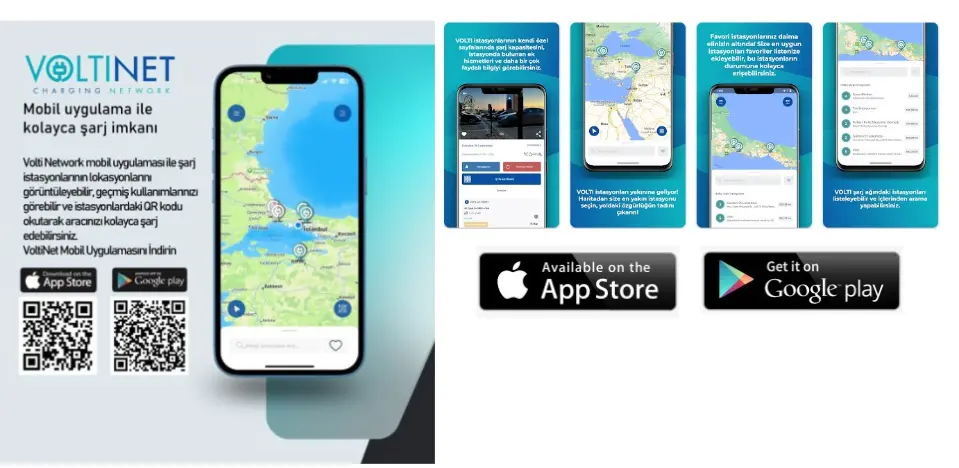
Uygulamanın Yüklenmesi
VoltiNetwork mobil uygulamasını App Store (iPhone) veya Goole PlayStore (Android) uygulama pazar yerlerinden telefonunuza indirin.
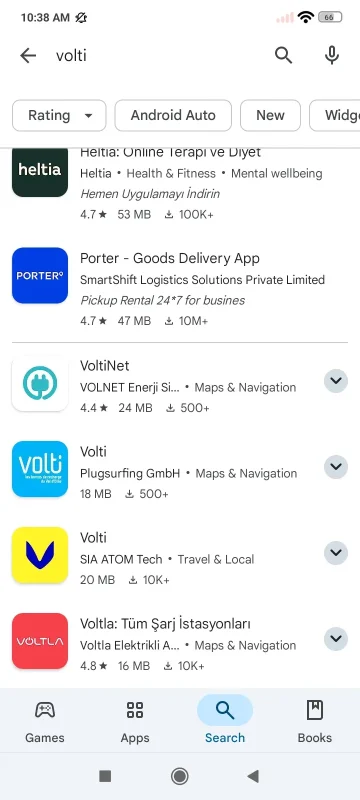
Uygulamayı ilk açtığınızda bildirimlere ve konumunuzun kullanımına izin verin.
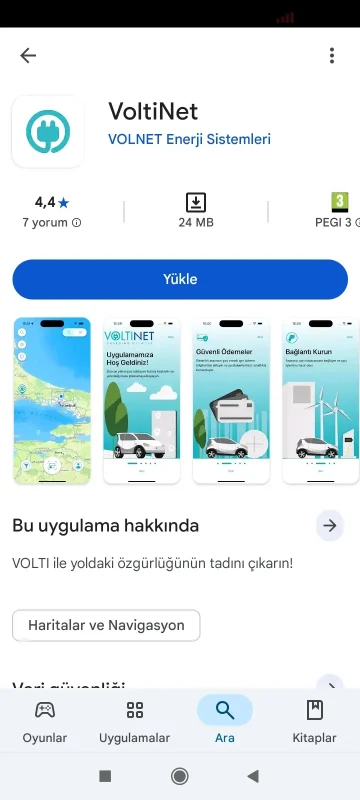
En alt sekmede “Hesap” bölümüne girerek “Giriş Yap” butonuna basın.

Cep telefonunuza gelen kod ile profiliniz oluşturulduktan sonra sonra mobil uygulamamızın ana sayfasına yönlendirilecekseniz.
Harita üzerinden şarj istasyonlarını görüntüleyebilir, arama yapabilir ve istasyonları filtreleyebilirsiniz,
Kampanya menüsünden mevcut kampanyalara katılabilir,
QR butonu ile QR kod taratarak aracınızı şarj etmeye başlayabilir,
Favoriler menüsünde favori istasyonlarınızı görebilir,
Hesap menüsünden üyelik bilgilerinize ulaşabilirsiniz.
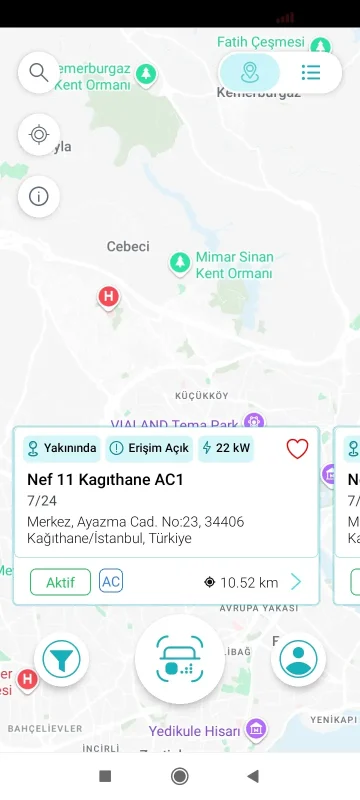
Hesap Menüsü altında şarj işlemleri için gerekli bilgilerinizi girebilir, geçmiş şarjlarınıza ait bilgileri görüntüleyebilir ve uygulama ile ilgili ayarlarınızı yönetebilirsiniz.
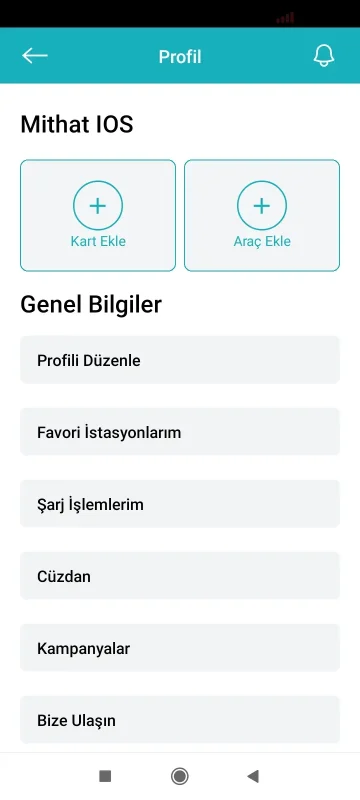
Şarj işlemine başlamanız için ödeme yöntemi olarak bir kredi kartı tanımlamalısınız.
Hesap menüsünde “Kredi Kartları” butonuna basınız.
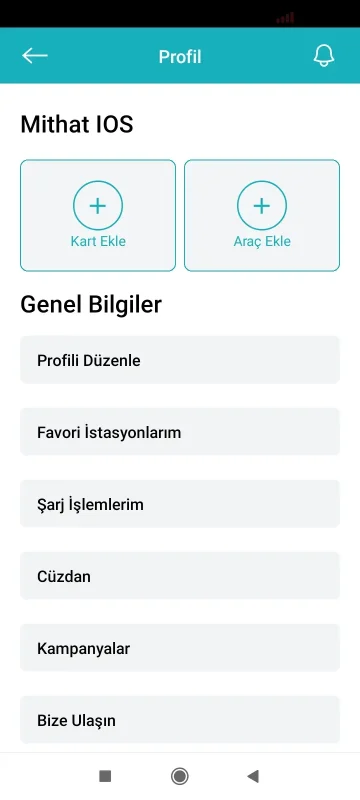
Kayıtlı kredi kartlılarınızı buradan yönetebilirsiniz.
Yeni bir kart eklemek için “Kart Ekle” butonuna basınız
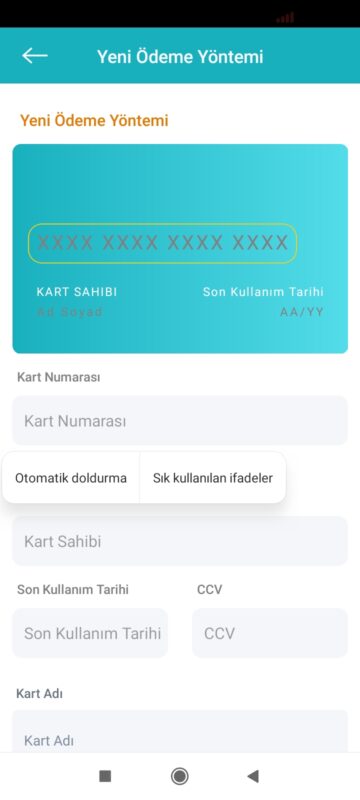
Ödeme yöntemi olarak kullanmak istediğiniz kartınızın bilgilerini eksiksiz bir şekilde giriniz,
“Birincil olarak ayarla” seçeneğini işaretleyiniz.
“Kaydet” butonuna basarak ödeme yönteminizi kaydediniz.
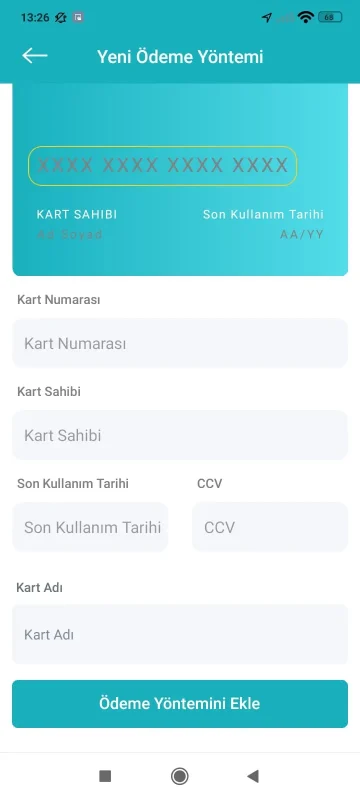
Şarj işlemlerinizi faturalandırabilmemiz için “Profil Düzenle” sekmesine girerek gerekli bilgileri sağlamanız gerekmektedir.
Bunun için “Profil” menüsünün altında “Profil Düzenle” butonuna basınız.
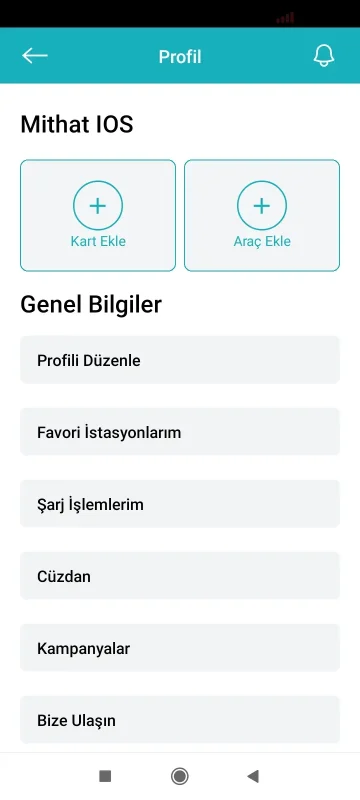
Bu alanda şarj işlemlerinizin faturalandırılmasını istediğiniz şahsi veya şirket bilgilerinizi giriniz.
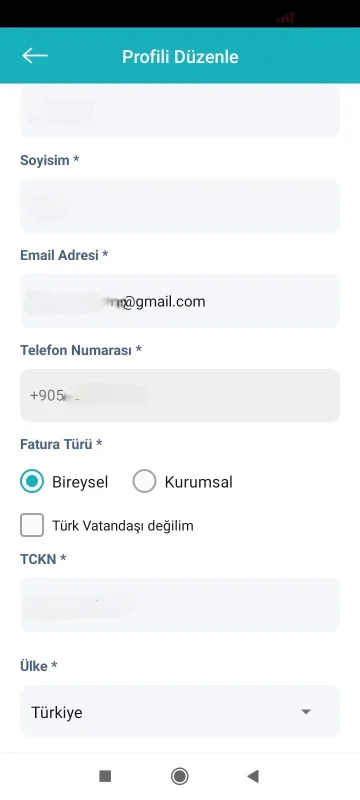
Şarj işlemlerinizin faturalandırılmasını istediğiniz şahsi veya şirket bilgilerinizi giriniz ve “Kaydet” butonuna basınız.
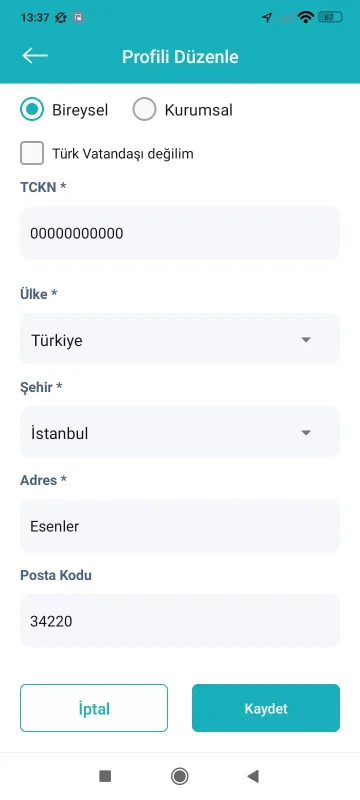
“Profil” menüsüne geri dönerek şarj etmek istediğiniz araç veya araçlarınızın plakasını girmek için “Araçlar” butonuna basınız.
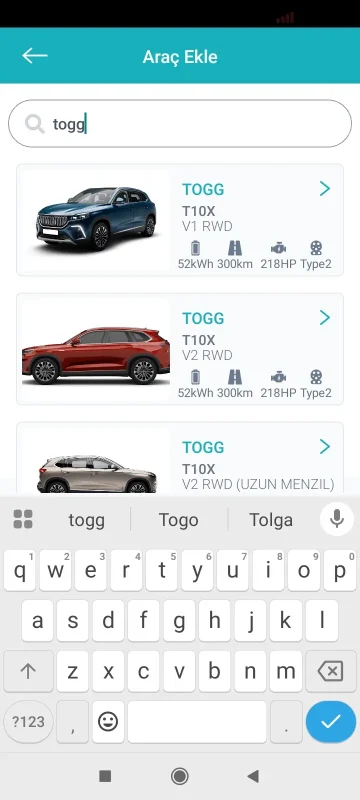
Şarj etmek istediğiniz aracınızın plakasını girerek “Kaydet” tuşuna basınız.
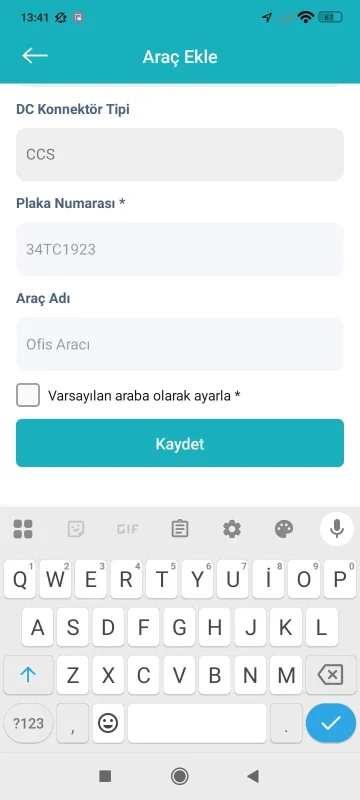
Kredi Kartı, Fatura Bilgileri ve Araç Plakası tanımlama işlemlerini gerçekleştirdikten sonra aracınızı şarj etmeye hazırsınız! Aracınızı şarj istasyonuna bağlayınız.
Bunun için harita üzerinden bulunduğunuz konumdaki istasyonu seçebilir veya ekranın en altında ve ortada yer alan turkuaz QR butonuna basarak istasyon üzerindeki QR kodu okutabilirsiniz.
QR kodu okutmak istediğiniz taktirde VoltiNetwork uygulamasının kameranıza erişmesi gerekmektedir. “Volti” Kameraya Erişmek İstiyor mesajını gördüğünüzde “İzin Ver” butonuna basınız.
Kameranız açıldığında telefonunuzun kamerasını istasyonlarımızın üzerinde yer alan QR koduna doğrultunuz. Otomatik olarak QR kod mobil uygulamamız tarafından algılanacak ve sizi ilgili istasyonun şarj soketine yönlendirecektir.
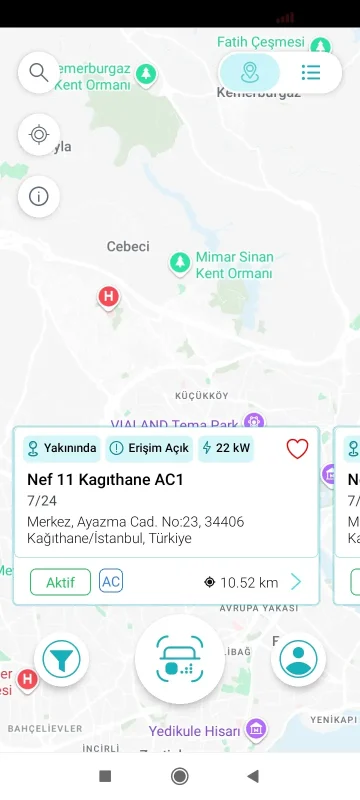
Uygulamadan şarj başlatmak için, şarj cihazının sayfasına eriştiğinizde şarj etmek istediğiniz soketi seçiniz. Aracınızı bağladığınız zaman bu soketin durumu “Hazırlanıyor” olarak değişecektir.
Seçilen konektör sekmesinde “Kodu Kopyala” butonuna tıklayın
“QR Kodu Okut” butonuna basınız.
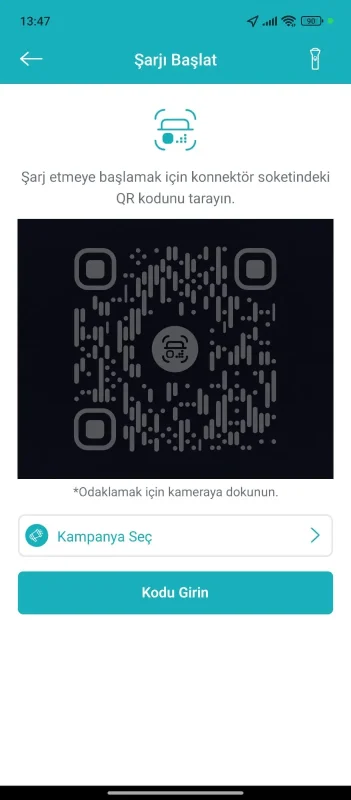
Gelen ekranda kodu girin butonuna basın
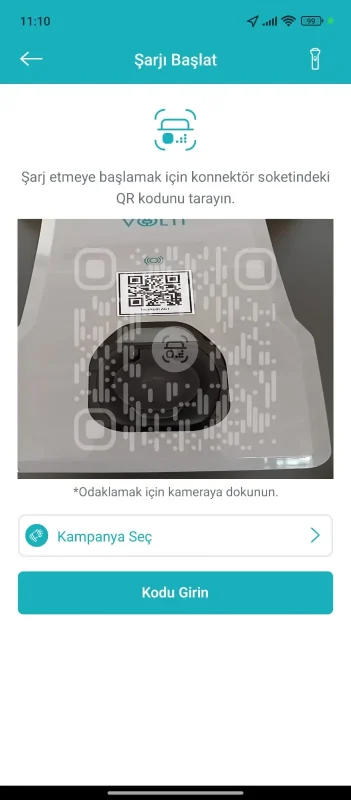
Kodu yapıştırdıktan sonra “Tamam ” butonuna basınız.
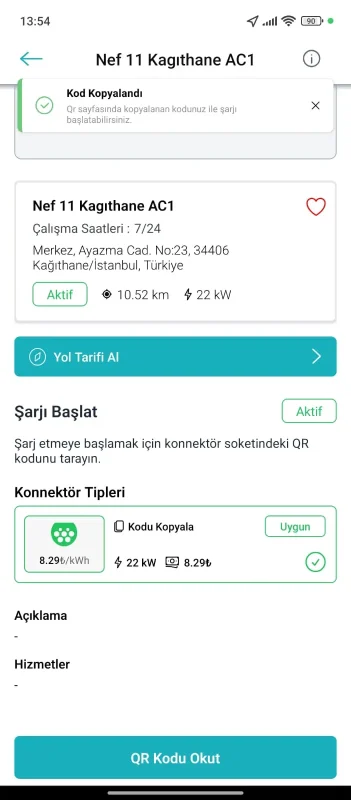
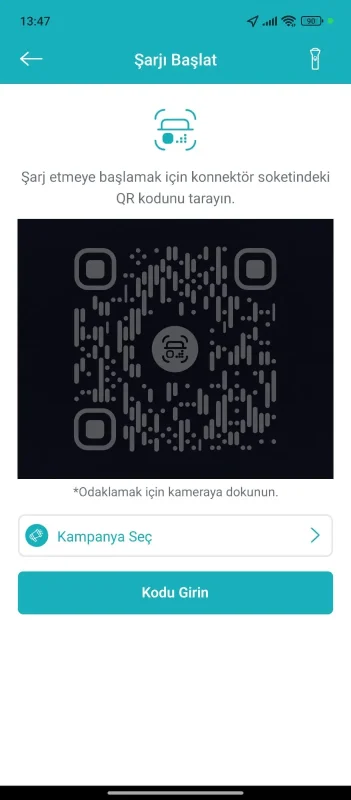
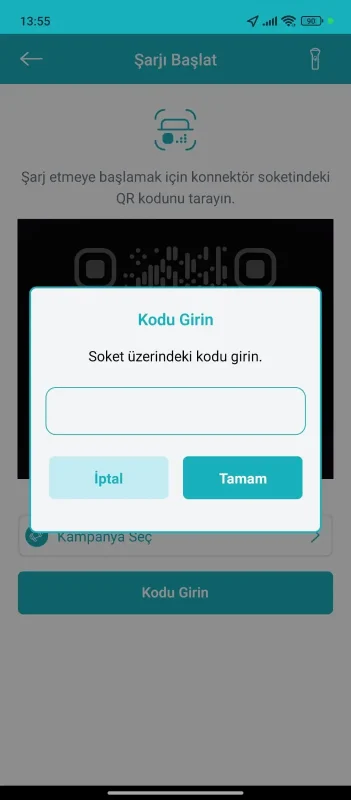
Şarjınız başlatıldığında aşağıdaki ekranı göreceksiniz.

Şarjınız esnasında gördüğünüz ekranda şarj işlemi süresince anlık toplam aktarılan enerjiyi, toplam maliyetinizi, şarj sürenizi ve diğer ilgili detayları gözlemleyebilirsiniz.
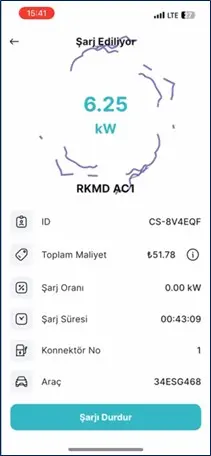
Şarj işleminizi sonlandırmak için 2 yöntem izleyebilirsiniz.
- Şarj kablonuzu aracınızdan sökebilirsiniz. Şarjınız saniyeler içerisinde otomatik olarak sonlandırılacaktır. Şarj istasyonunun ışığı sarıya döndüğünde kablonuzu istasyondan çekebilirsiniz.
- “Şarjı Durdur” butonuna basabilirsiniz.
“Şarjı Durdur” butonuna bastığınızda şarj durdurma isteğiniz şarj istasyonuna gönderilecektir.
Şarj istasyonunun ışığı sarıya döndüğünde kablonuzu istasyondan çekebilirsiniz.
Şarj kablonuzu önce aracınızdan sökerek, veya mobil uygulama üzerinden “Şarjı Durdur” butonuna basarak sonlandırdığınız şarjınıza ait özet sayfası mobil uygulamada gösterilecektir.
Şarj işleminize ait detayları bu sayfada görüntüleyebilirsiniz.
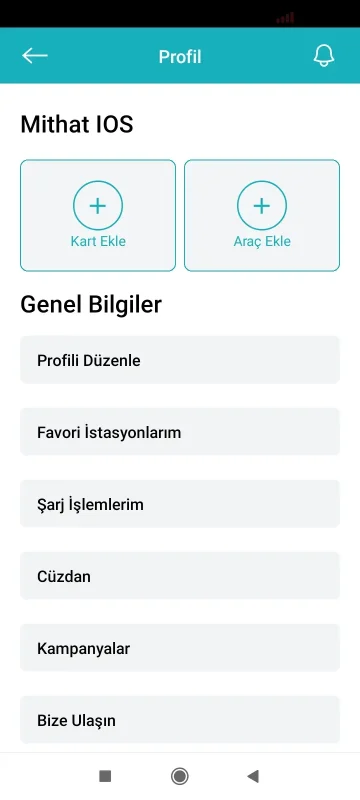
“Şarj işlemleri” detayları sayfasında ödemenizin durumunu görebilir, uygulanan indirim, vergilendirme ve faturalandırma hakkında detayları inceleyebilirsiniz.
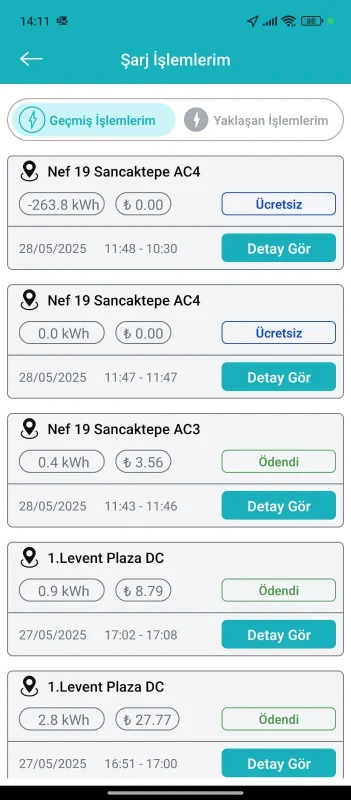
Şarj işleminiz tamamlandığında “Harita” sayfasına dönerek yeni bir şarj işlemi başlatabilirsiniz.
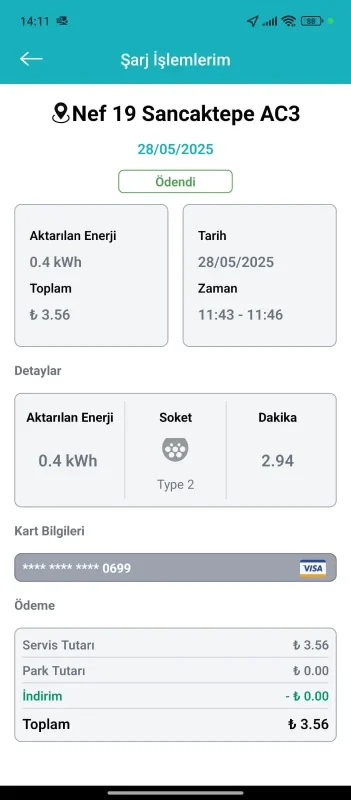
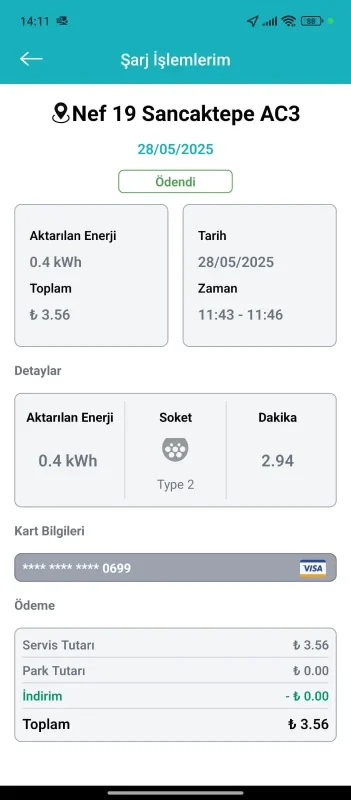
Kampanyalar ve Kuponlar
VoltiNetwork olarak dönemsel indirim kampanyaları ve kurumlara ait özel indirimlerimiz mevcuttur. Siz de bu indirimlerden yararlanmak için ana ekranda “Kampanya” sekmesine göz atabilirsiniz.
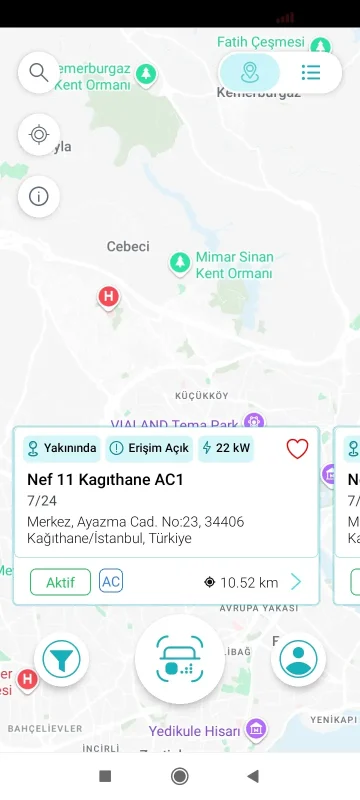
“Kampanya” sekmesinde yer alan bir kampanyadan faydalanmak için ilgili kampanyanın resmine basınız.
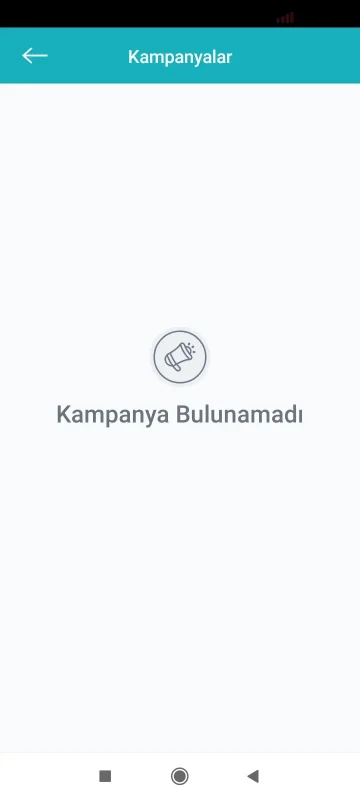
Kampanyanın detay sayfasına girdiğinizde kullanıcınıza tanımlı bir kampanya var ise görebilir ve şarj işlemi öncesinde seçerek kampanyadan faydalanabilirsiniz.
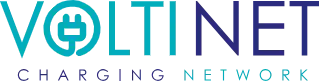

 English
English